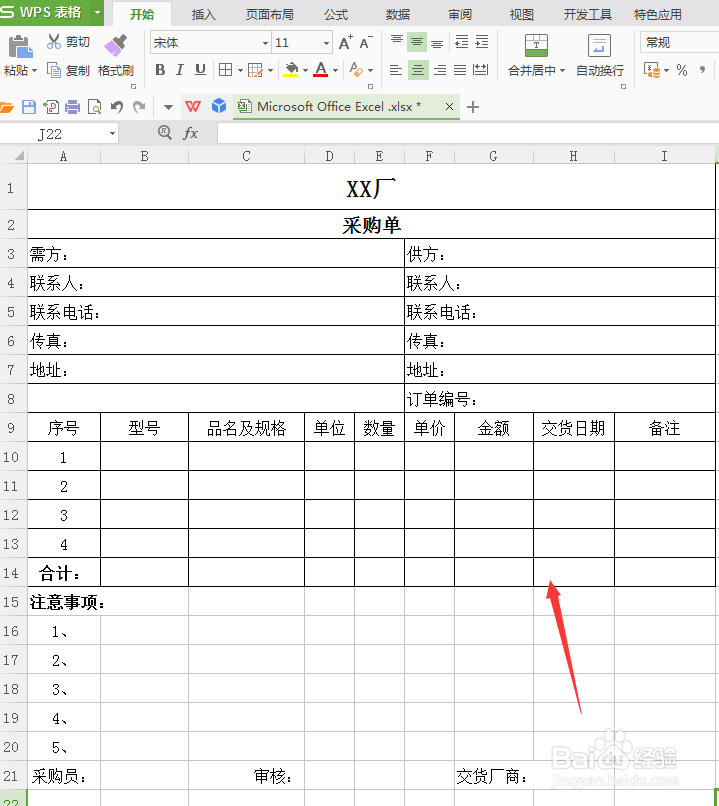1、第一步:在电脑桌面上点鼠标右键新建一个“Microsoft Office Excel 工作表”如下图所示
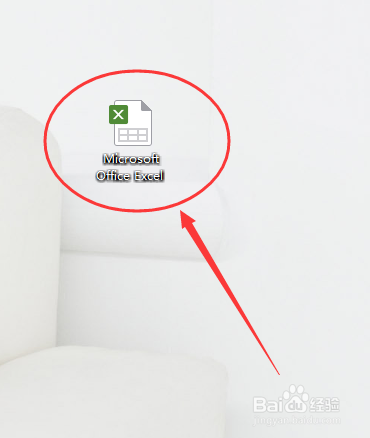
2、第二步:点开Excel工作表,在“开始”这个页面第一行写“XX厂”第二行写“采购单”如下图所示
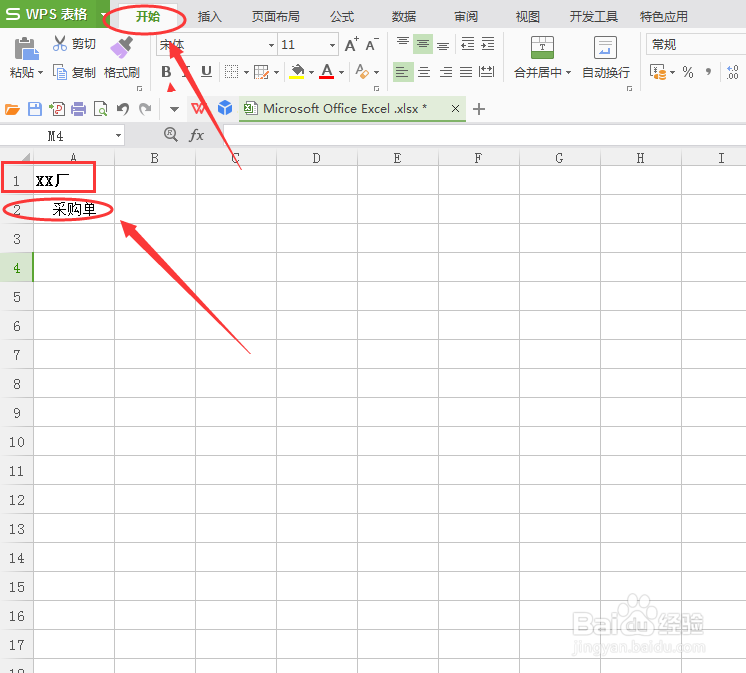
3、第三步:在采购单左下方依次填写需方、联系人、联系电话、传真和地址如下图所示
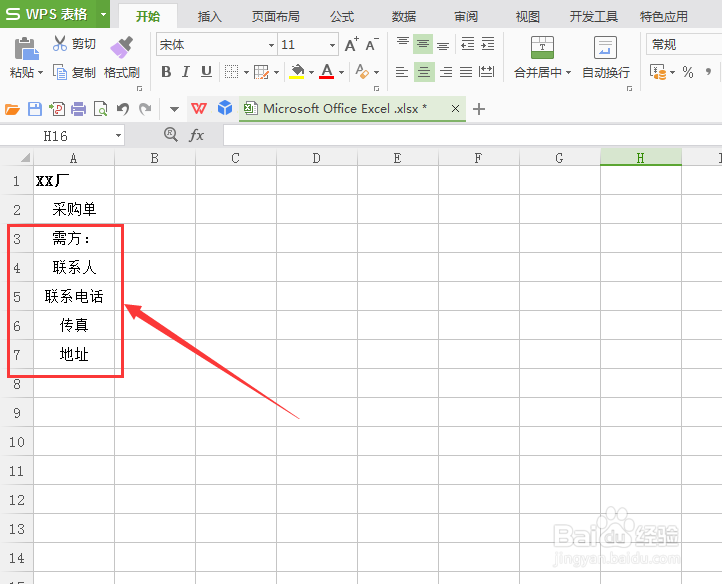
4、第四步:在需方的右边填写供方、联系人、联系电话、传真、地址和订单编号如下图所示
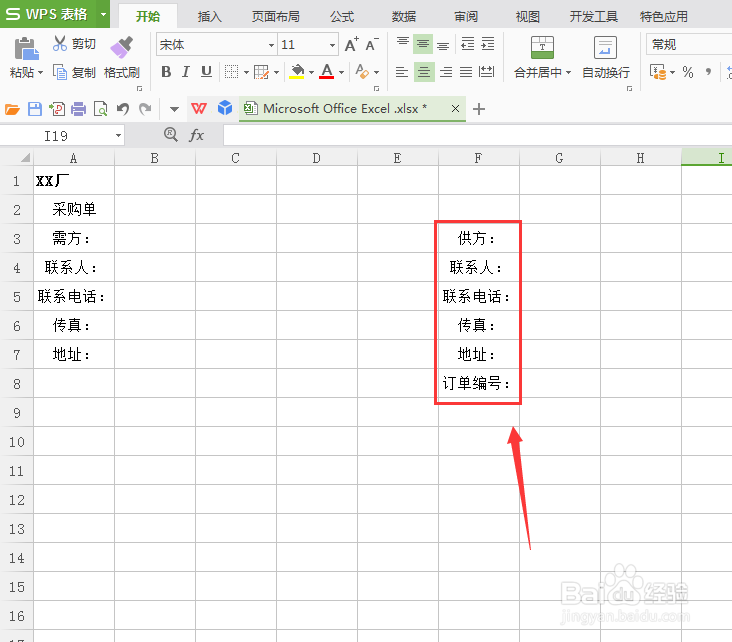
5、第五步:在需方和供方的资料下方填写序号、型号、品名及规格、单位、数量、单价、金额、交货期、备注和合计如下图所示
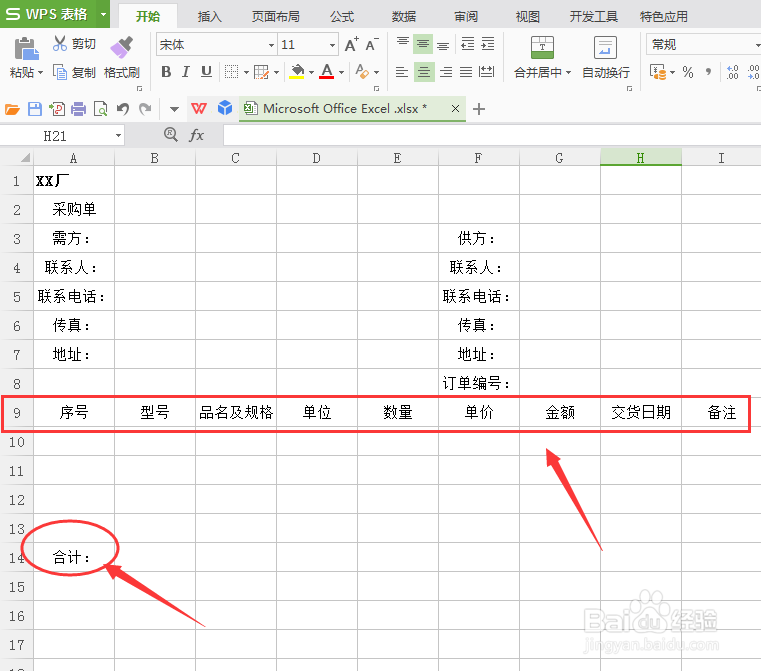
6、第六步:在合计下方填写注意事项(按工厂的要求填写即可)、写明采购员、审核和交货厂商,方便订单打印出来后签名确认订单
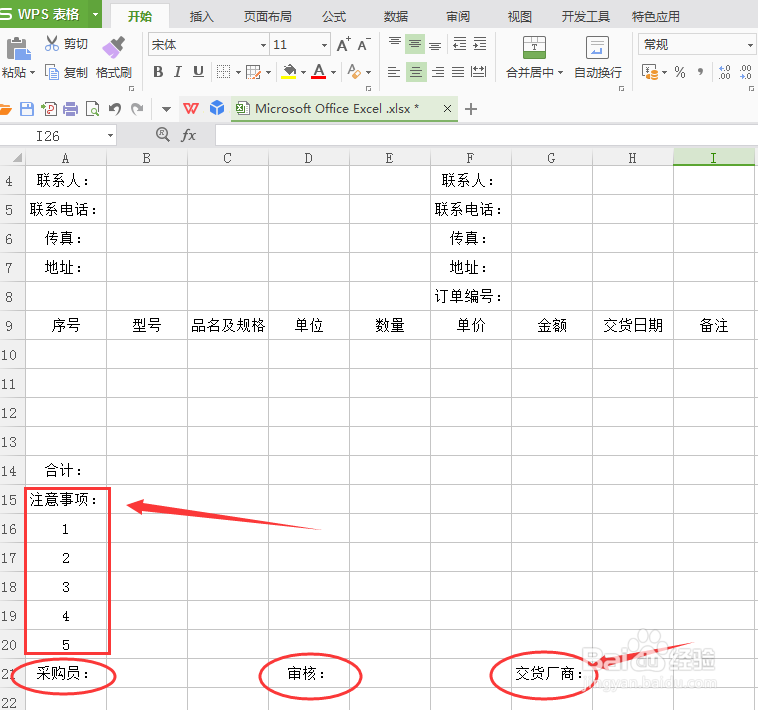
7、第七步:采购单制作完成调整好边框和格式,让采购单看来更加规范如下图所示